Como ativar o ChatGPT no OnlyOffice Docs no Linux
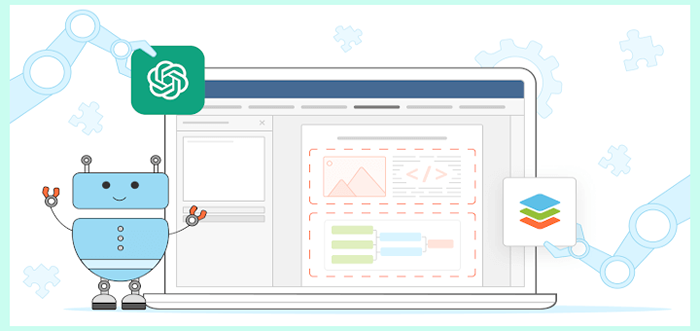
- 2699
- 338
- Robert Wunsch DVM
A ascensão de Ai Chatbots e redes neurais artificiais, que vem ocorrendo nos últimos anos, definitivamente facilita nossa vida de maneiras diferentes. Por exemplo, você pode usar Ai Algoritmos para criar imagens exclusivas a partir de descrições textuais e gerar textos semelhantes a humanos em vários idiomas em poucos minutos.
Chatgpt é um dos chatbots de IA mais poderosos e populares que são familiares para todos hoje em dia. Ele encontra uma ampla utilidade em várias esferas, e muitos desenvolvedores de software buscam maneiras de integrar esse sistema de IA em seus programas para criar uma experiência única de usuário.
Neste artigo, você aprenderá como ativar o Chatgpt recursos dentro da interface de SONE OFFICE DOCS, uma suíte de escritório de código aberto e use o poder da IA para tarefas de escritório no Linux.
Índice
1- O que é chatgpt?
- Sobre OnlyOffice Docs
- Como obter apenas o OnSoffice Docs instalado no Linux
- Como instalar o plug -in do ChatGPT nos documentos do OnlyOffice
- Como usar o plug -in do ChatGPT em apenas os documentos
- Como configurar parâmetros de chatgpt adicionais
- Para que chatgpt pode ser usado em apenas documentos
O que é chatgpt?
Caso você nunca tenha ouvido falar do ChatGPT, é um sistema de chatbot baseado em um modelo de idioma de IA chamado GPT-3, Desenvolvido por Openai. Em poucas palavras, é um modelo com mais de 175 milhões de parâmetros, que foram treinados com grandes quantidades de informações de texto para executar tarefas relacionadas à linguagem, da tradução à geração de texto.
O algoritmo AI de Chatgpt foi treinado para ter conversas com alguém como um ser humano. O chatbot é capaz de entender perguntas e responder a elas de uma maneira coerente. A coisa mais surpreendente sobre Chatgpt é que fornece respostas muito precisas e completas, dificultando a distinção que o texto foi gerado por Ai.
Claro, Chatgpt é uma ferramenta poderosa que pode gerar respostas completas e informadas. No entanto, sua precisão às vezes deixa muito a desejar, especialmente quando se trata de conceitos e moralidade éticos.
Sobre OnlyOffice Docs
O OnlyOffice Docs é um pacote de escritório de código aberto que pode ser implantado em um servidor Linux para criar um ambiente colaborativo com um grande número de ferramentas de software, incluindo NextCloud, Plone, Moodle, Confluence, Redmine, WordPress, Sefile, Alfresco, Humhub, etc. A integração com o OnlyOffice Docs é possível por meio de aplicativos de integração especiais, também conhecidos como conectores.
Quando instalado, o Apenasfice O Office Suite permite que você edite e colabore em documentos do Word, planilhas do Excel e apresentações do PowerPoint em tempo real. Além disso, ele pode ser usado para trabalhar com arquivos PDF e criar formulários preenchidos.
Para uso offline, existe um aplicativo de desktop gratuito para Windows, Linux e MacOS, que oferece os mesmos recursos de edição e co-edição.
Uma das melhores coisas sobre SONE OFFICE DOCS é que vem com plugins, e.g. componentes de software que adicionam novos recursos.
Os desenvolvedores da suíte lançaram recentemente um plugin para Chatgpt. Ao ativar este plugin, você pode acessar a funcionalidade de Chatgpt dentro da interface suíte. Vamos descobrir como.
Como obter apenas o OnSoffice Docs instalado no Linux
Primeiro de tudo, você precisa instalar SONE OFFICE DOCS em sua máquina Linux. O processo de instalação não é difícil e não requer muitas habilidades.
Por favor, encontre as instruções detalhadas em.
[Você também pode gostar: como instalar apenas o office docs no Debian e no Ubuntu]
Como instalar o plug -in do ChatGPT nos documentos do OnlyOffice
Se você tem uma corrida SONE OFFICE DOCS Por exemplo, você pode instalar o Chatgpt plug -in através do gerenciador de plug -in localizado na barra de ferramentas superior. Para fazer isso, abra o Plugins guia, clique Gerente de plug -in, encontrar Chatgpt, e clique no Instalar botão. O ícone do plug -in aparecerá na guia correspondente em segundos.
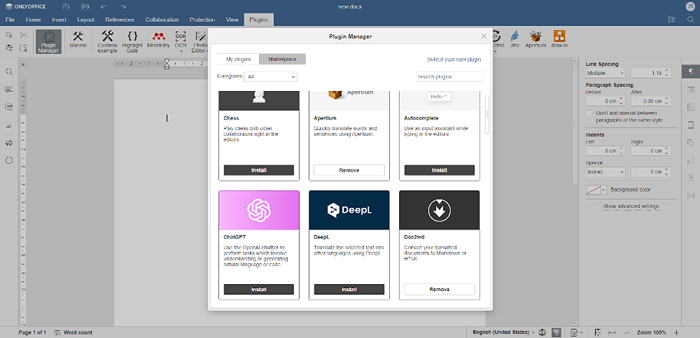 Instale o plug -in do ChatGPT em apenas os documentos
Instale o plug -in do ChatGPT em apenas os documentos Como usar o plug -in do ChatGPT em apenas os documentos
Quando o Chatgpt o plug -in está instalado, você deve clicar em seu ícone no Plugins aba. O Chatgpt A interface aparecerá no painel esquerdo.
Para começar a usar o serviço, você precisa inserir um API chave no campo correspondente. Você pode obter esta chave de Openai registrando uma conta. A API ChatGPT não está disponível gratuitamente, infelizmente.
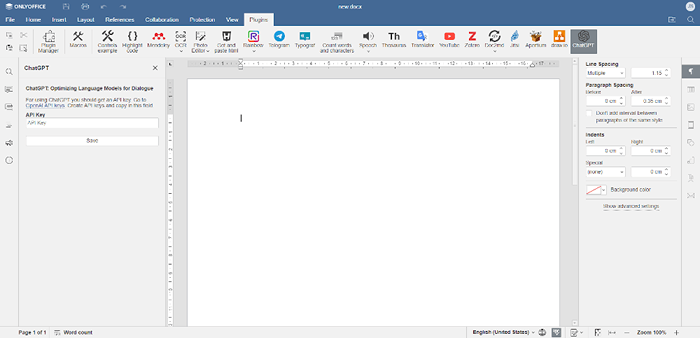 Plug -in chatgpt in apenas office docs
Plug -in chatgpt in apenas office docs Quando você tiver a tecla API, insira -a no campo e clique no botão Salvar. Agora você pode usar o serviço sem limitações. Para enviar uma consulta, você só precisa escrever sua mensagem no campo de texto e clicar em enviar. O chatbot processará sua solicitação e enviará uma resposta em texto simples.
Por exemplo, você pode perguntar Chatgpt Para criar um jogo de arcade escrevendo código JavaScript:
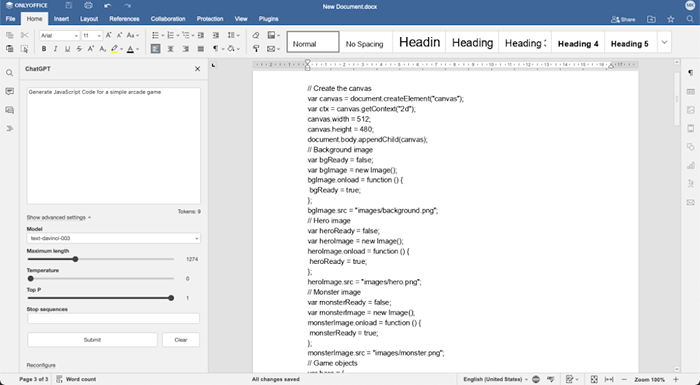 Chatgpt Create Game Arcade
Chatgpt Create Game Arcade Como configurar parâmetros de chatgpt adicionais
Para obter respostas mais precisas e precisas de Chatgpt, Você pode configurar os seguintes parâmetros na janela do plug -in:
- Modelo Permite escolher um modelo de IA para processar seus pedidos.
- Máximo O comprimento mostra o número máximo de tokens de resposta usados nas respostas do chatbot.
- Temperatura Define a quantidade de decisões incomuns, “criativas” tomadas por chatgpt.
- Top p afeta a amostragem de palavras nas respostas do ChatGPT.
- Stop sequências Defina uma palavra de parada para chatgpt.
Para que chatgpt pode ser usado em apenas documentos
Aqui estão alguns cenários comuns de como você pode usar o chatbot ao trabalhar em seus documentos em SONE OFFICE DOCS:
- Gerar fragmentos de texto em determinados tópicos.
- Obtenha respostas para suas perguntas.
- Traduzir textos em diferentes idiomas.
- Gramática correta e erros de estilo.
- Reescrever textos para evitar o plágio.
- Faça suas peças de escrita bem estruturadas.
- Analisar informações e estatísticas.
- Comunique -se com o chatbot apenas para se divertir.
Você já tentou alguma vez Chatgpt? Compartilhe sua experiência conosco!
- « Como adicionar um repositório de pacotes ao Debian, Ubuntu e Mint
- Introdução ao PowerShell no Linux [guia para iniciantes] »

